Как выполнить восстановление Android на LAUNCH-X431 PRO3S+ |
В этой статье будет представлено, как выполнить восстановление Android на LAUNCH X431 PRO3S+ . Некоторые устройства LAUNCH X431 с операционной системой Android 10.0 могут обратиться к этому руководству для работы (эти устройства не имеют кнопок громкости). Например, X431 PRO Elite , CRP919E BT , CRP919X BT и другие устройства.

Примечание: Это руководство предназначено только для сброса операционной системы, когда прошивка не повреждена. Если прошивка повреждена и ее необходимо сбросить, см.:
Как сбросить прошивку Launch X431 (устройство повреждено)
Сначала нажмите и удерживайте кнопку питания, чтобы выключить устройство.
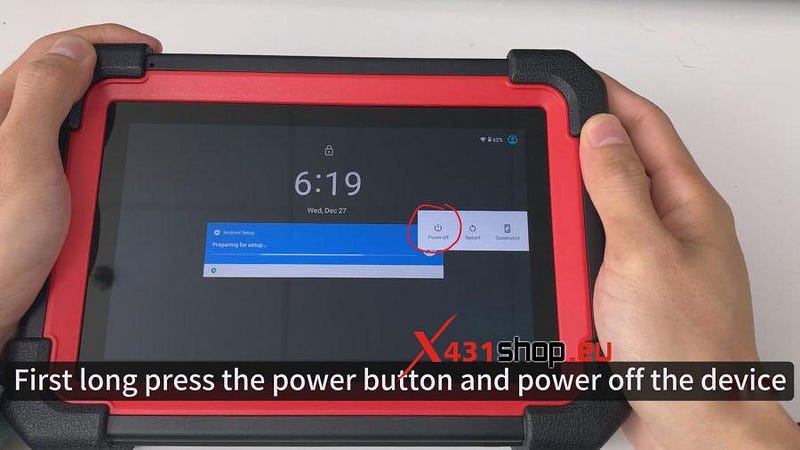
И снова включите устройство. Когда появится логотип "LAUNCH", быстро нажмите кнопку питания 5 раз.
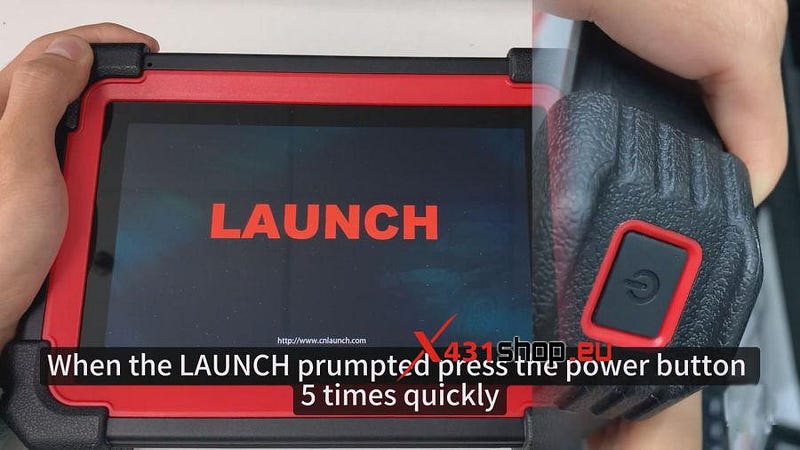
И устройство перейдет на страницу восстановления.

Для выбора нажмите кнопку питания.

Сначала выберите раздел [wipe cache partition].

И долго нажмите кнопку питания для подтверждения. Выберите [Да]
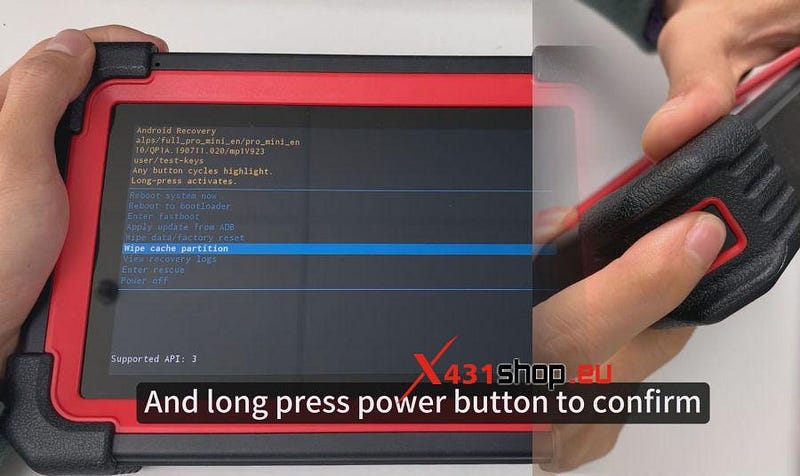

Выберите [удаление данных/сброс настроек к заводским]
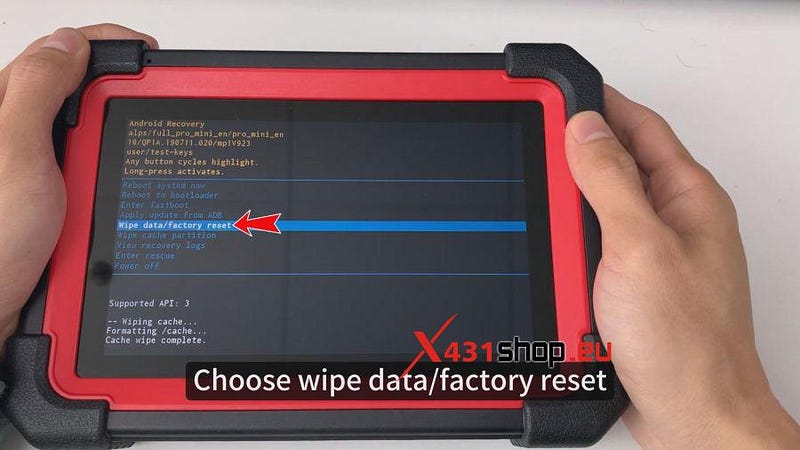
Выберите [Сброс к заводским настройкам]
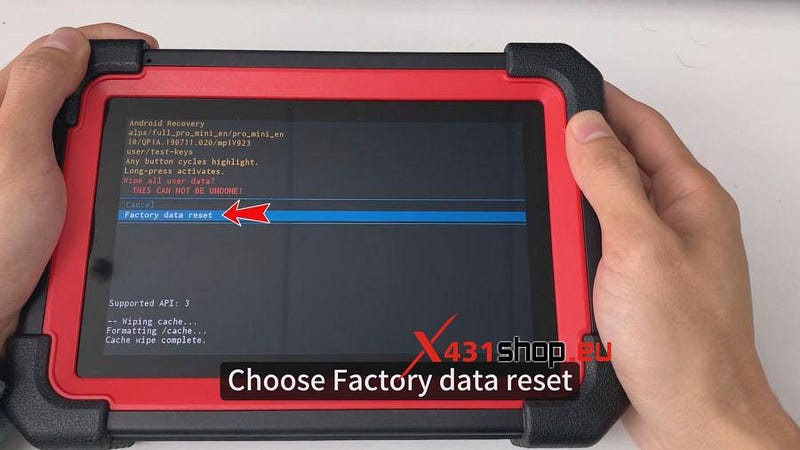
Выберите [Перезагрузить систему сейчас]
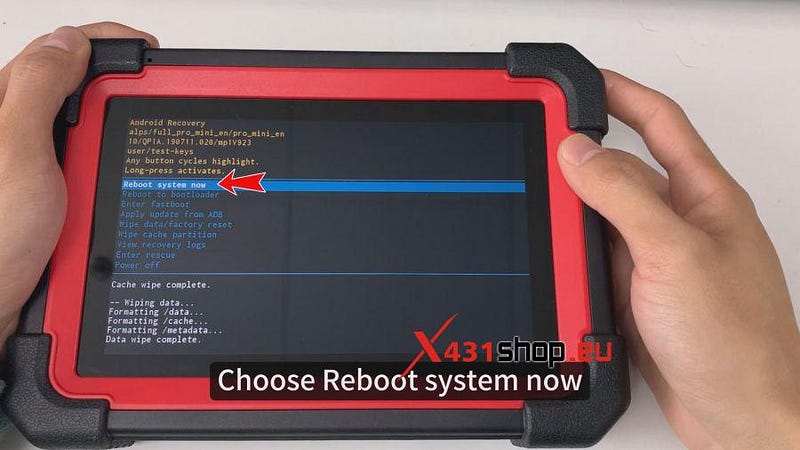
Теперь, когда операционная система устройства восстановлена до исходного состояния, вы можете следовать инструкциям по ее настройке.
Примечание: На странице подключения WiFi мы можем сначала выбрать [Пропустить], а на странице блокировки паролем мы можем сначала выбрать [Не сейчас]. Эти параметры можно будет задать позже.

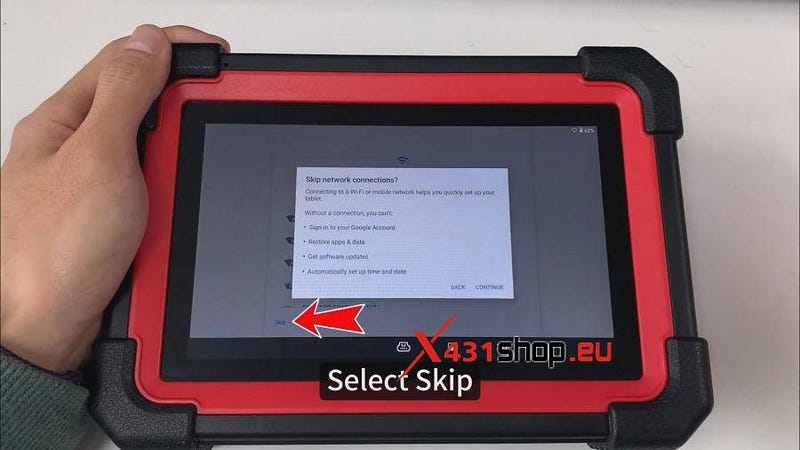
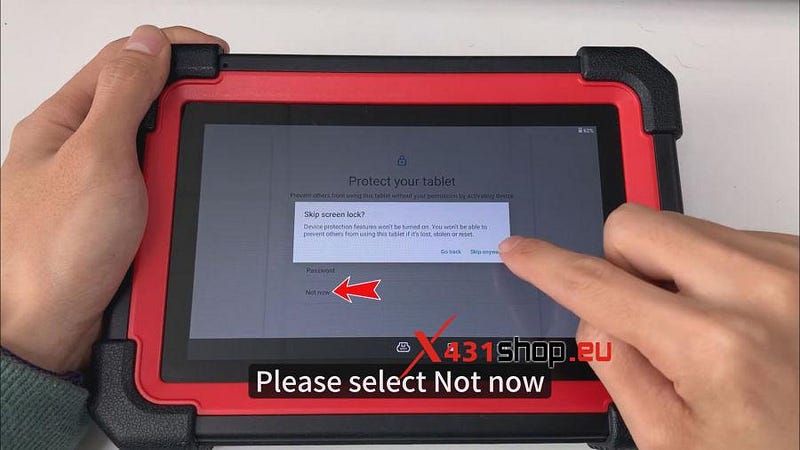
После успешного входа на рабочий стол системы LAUNCH X431 выберите [Настройка]. Настройте сетевое подключение WiFi (если вы уже подключились к WiFi на предыдущем шаге, вы можете пропустить этот шаг)

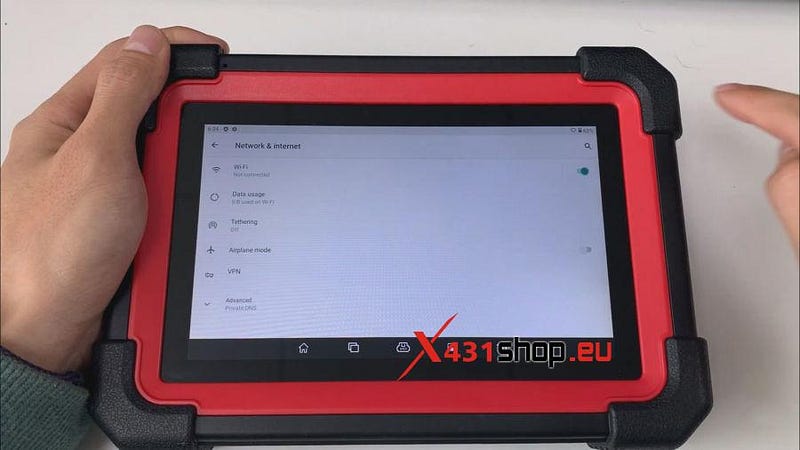
Вернитесь в главный интерфейс, выберите [APP Init] и введите серийный номер.


Примечание: серийный номер указан на задней панели устройства LAUNCH X431.

После ввода серийного номера нажмите [OK] и устройство загрузит и установит программу X431. После успешной установки откройте приложение.

Приложение запросит у пользователя авторизацию (разрешения на доступ к телефону, информация о местоположении, разрешения на хранение), для всех вариантов выберите [Разрешить].
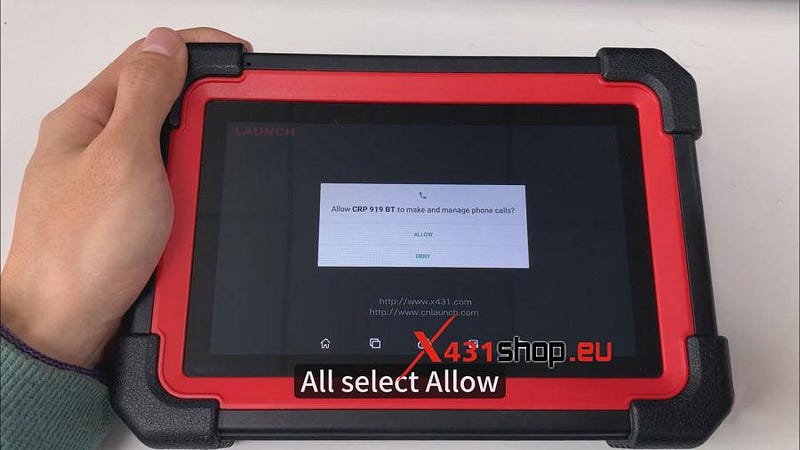
Выберите [Войти]. Введите имя пользователя и пароль, нажмите [Войти].

Выберите [Обновление ПО] и обновите все ПО.

| Комментировать | « Пред. запись — К дневнику — След. запись » | Страницы: [1] [Новые] |






